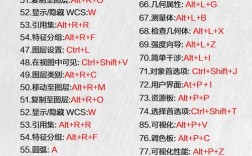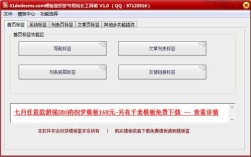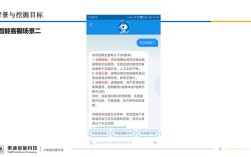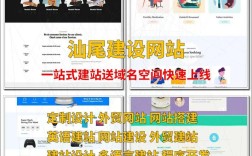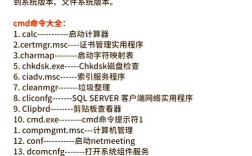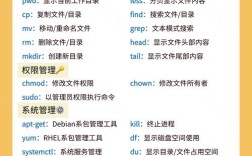在Photoshop中修复照片是一项结合技术操作与艺术感知的工作,无论是基础的瑕疵去除还是复杂的色彩调整,都需要掌握系统的工具使用方法和逻辑流程,以下将从基础操作到进阶技巧,详细拆解PS修图的核心步骤与要点。

准备工作:打开文件与基础检查
启动PS后,通过“文件>打开”导入需要修复的照片,建议先复制原图图层(快捷键Ctrl+J),保留原始数据以便后续操作,在修图前,需对照片进行整体评估:检查是否存在曝光不均、色彩失衡、噪点过多、主体模糊等问题,可通过“视图>显示额外内容”开启参考线或网格,辅助构图判断。
瑕疵修复:污点修复画笔与修复画笔工具
针对照片中的污点、杂乱元素或小面积瑕疵,污点修复画笔工具(J)是首选,使用时需调整画笔大小(覆盖瑕疵区域边缘即可),直接在瑕疵处单击即可自动匹配周围纹理,对于较大或复杂的瑕疵(如路人、划痕),需结合修复画笔工具:按住Alt键单击取样干净区域,再在瑕疵处拖动涂抹,PS会保留取样区域的纹理、亮度和色彩信息,使修复更自然。
工具选择对比表 | 工具名称 | 适用场景 | 操作要点 | 优势 | |--------------------|-----------------------------|-----------------------------------------|-----------------------------------| | 污点修复画笔工具 | 小面积污点、痘痘、小杂物 | 调整画笔大小,直接单击 | 自动匹配纹理,操作简单 | | 修复画笔工具 | 较大瑕疵、复杂划痕、需要精确取样的区域 | Alt+单击取样,拖动涂抹 | 可控制取样区域,修复更精准 | | 仿制图章工具 | 需要完全复制纹理的区域(如重复背景) | Alt+单击取样,按住鼠标拖动复制 | 可调整不透明度,适合大面积修复 |识别填充 | 复杂背景中的大物体移除 | 选中物体,通过“编辑>内容识别填充”自动生成 | 基于AI算法,处理复杂背景效果更好 |
曝光与色彩调整:Camera Raw与调整图层
若照片存在整体偏暗、过曝或色彩偏差,需通过调整图层进行非破坏性编辑,点击图层面板下方的“创建新的填充或调整图层”按钮,选择“曲线”或“色阶”,通过拖动滑块调整明暗关系:曲线工具可针对高光、阴影、中间调分别精细调整,而色阶适合快速修正黑白场(按住Alt键拖动色阶的白色/黑色滑块,可查看图片最亮/最暗区域)。

色彩调整方面,“色相/饱和度”调整图层可针对单一颜色(如红色、蓝色)进行精准修改,解决偏色问题;“可选颜色”则通过调整青、品红、黄、黑四原色的比例,校正特定色调(如校正黄色偏绿,可增加黄色中的黑色分量),对于RAW格式照片,优先使用Camera Raw滤镜(滤镜>Camera Raw),其具有更宽广的动态范围调整空间,可通过“基本”面板调整曝光、对比度、高光、阴影等参数,再通过“校准”选项修正色彩偏差。
局部精修:蒙版与画笔工具
全局调整后,需对局部区域进行优化,此时图层蒙版是核心工具,选中调整图层后,点击图层面板下方的“添加图层蒙版”按钮,用黑色画笔(不透明度10%-20%)在蒙版上涂抹,可隐藏调整效果;用白色画笔则恢复调整效果,若人物面部过亮,可创建“曲线”提亮整体画面后,用黑色画笔在蒙版上涂抹面部区域,仅保留背景的提亮效果。
对于人物皮肤修饰,需避免过度磨皮导致细节丢失,可采用高低频磨皮法:复制图层后,对副本图层执行“滤镜>模糊>高斯模糊”(半径设置为能模糊毛孔但保留轮廓),再将图层混合模式改为“线性光”,用黑色画笔在蒙版上涂抹保留眼睛、嘴唇等细节区域,最后用“滤镜>Camera Raw>细节”面板的“蒙版”功能(按住Alt键拖动滑块)锐化边缘,实现皮肤平滑与细节保留的平衡。
锐化与输出:提升照片质感
修图完成后,需进行适度锐化以提升清晰度,复制所有图层(Ctrl+Shift+Alt+E),合并为一个新的盖印图层,执行“滤镜>Camera Raw>细节”,将“锐化”的“数量”设置为50-100,“半径”设为1.0左右,再按住Alt键拖动“蒙版”滑块,仅对边缘区域(如人物轮廓、建筑线条)锐化,避免噪点增加,通过“文件>导出>导出为”选择JPEG格式,调整分辨率(一般300用于印刷,72用于网页)和色彩空间(sRGB用于网络显示,Adobe RGB用于印刷),完成输出。
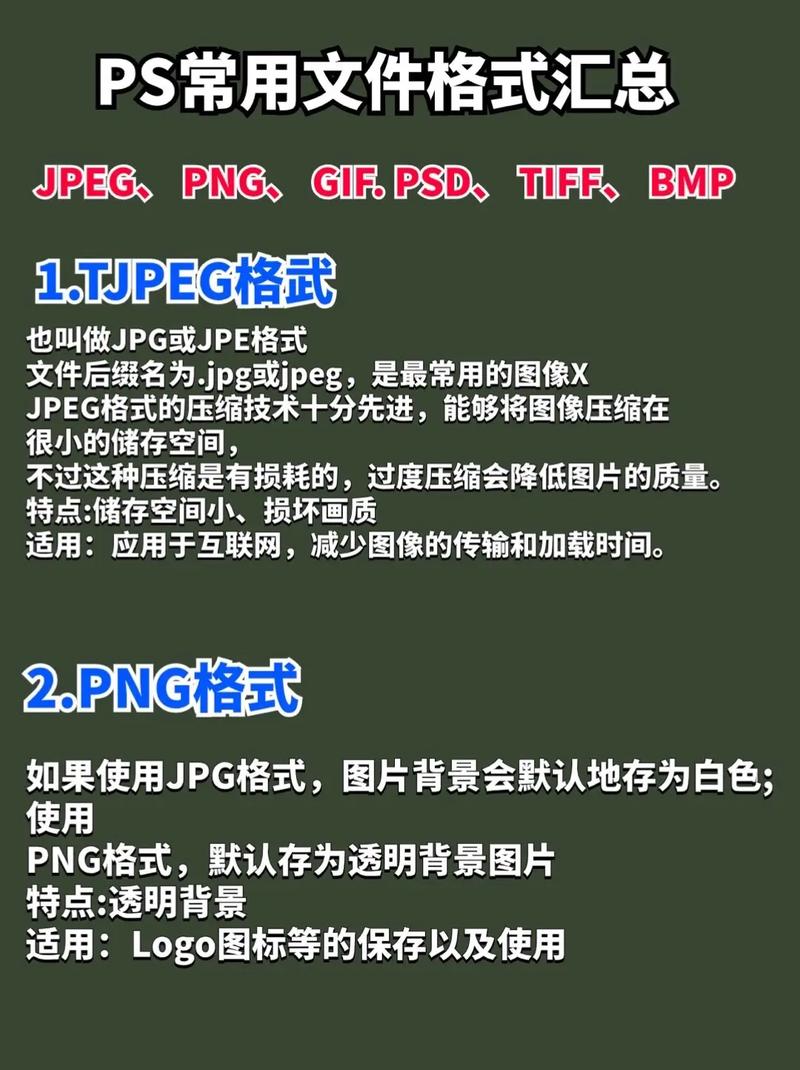
相关问答FAQs
Q1: 如何修复老照片中的折痕和褪色问题?
A: 修复老照片需分步骤处理:首先用“污点修复画笔”去除明显的污点和折痕阴影;然后创建“曲线”调整图层,增加对比度和中间调亮度,改善褪色;若存在严重色彩偏差,可通过“色彩平衡”或“照片滤镜”调整色温;最后用“仿制图章工具”取样完好区域修复大面积破损区域,注意保持纹理一致性。
Q2: 修图时如何避免人物皮肤出现“塑料感”?
A: 塑料感通常由过度磨皮和色彩丢失导致,解决方法:一是采用高低频磨皮,保留皮肤纹理;二是减少高光区域的提亮幅度,避免皮肤过曝;三是使用“自然饱和度”代替“饱和度”调整,防止色彩过于艳丽;四是在磨皮后添加轻微杂色(滤镜>杂色>添加杂色),模拟皮肤的自然颗粒感,提升真实度。